CAD固定坐標軸的方法
我們在使用CAD會經(jīng)常滑動鼠標來放大或縮小圖形,便于繪制和查看圖形,但是我們有的人會發(fā)現(xiàn)坐標軸總是跟著圖形放大和縮小進行移動,這對有的人來說不太方便。我們要如何解決這個問題呢?
我們先判別坐標軸會不會跟著移動,這里有個細節(jié)可以看的:
如下圖所示,坐標軸位于左下角,且紅色方框內(nèi)是這個樣子的,那就是坐標軸不會跟著圖形移動;
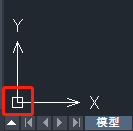
如下圖所示,這個坐標軸位于左下角,且這個紅色方框內(nèi)是這個樣子的,那就是坐標軸就會跟著圖形移動;
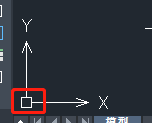
如果坐標軸是如下圖所示的樣子,那就是坐標軸已經(jīng)移動了。
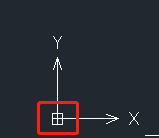
確定坐標會不會移動之后,我們?nèi)绻胍薷淖鴺溯S的狀態(tài),就打開用戶坐標系對話框:
在命令區(qū)輸入:uc,回車;
點擊軟件上方的菜單欄中的【工具】,在里面找到并點擊【命名USC】;
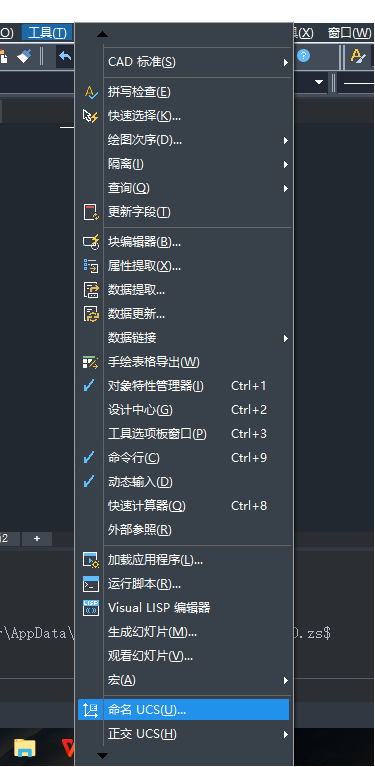
打開用戶坐標系對話框后,點擊“設(shè)置”選項卡,進入到設(shè)置界面,這里,我們?nèi)∠催x“顯示于USC原點”,然后點擊【確定】,這樣坐標軸就被固定住了,不會跟著圖形一起移動了。
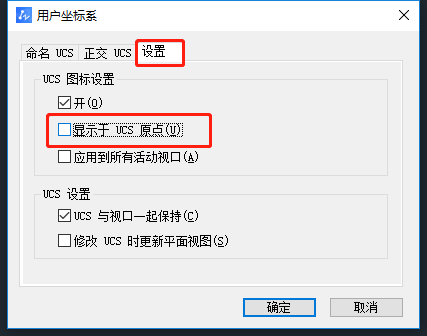
以上就是固定坐標軸的操作方法啦,你學(xué)到了嗎,如果不想要坐標軸,也是可以把坐標軸在軟件中的顯示關(guān)掉。
推薦閱讀:CAD
推薦閱讀:CAD軟件
·數(shù)字化轉(zhuǎn)型正當(dāng)時!中望+博超全國產(chǎn)電力行業(yè)解決方案助力行業(yè)創(chuàng)新發(fā)展2025-03-27
·中望隆迪落戶上海,開啟中國工業(yè)軟件產(chǎn)業(yè)升級新征程2025-03-25
·中望軟件2025經(jīng)銷商大會圓滿召開,共繪工軟生態(tài)新藍圖2025-03-17
·中望CAx一體化技術(shù)研討會:助力四川工業(yè),加速數(shù)字化轉(zhuǎn)型2024-09-20
·中望與江蘇省院達成戰(zhàn)略合作:以國產(chǎn)化方案助力建筑設(shè)計行業(yè)數(shù)字化升級2024-09-20
·中望在寧波舉辦CAx一體化技術(shù)研討會,助推浙江工業(yè)可持續(xù)創(chuàng)新2024-08-23
·聚焦區(qū)域發(fā)展獨特性,中望CAx一體化技術(shù)為貴州智能制造提供新動力2024-08-23
·ZWorld2024中望全球生態(tài)大會即將啟幕,誠邀您共襄盛舉2024-08-21
·玩趣3D:如何應(yīng)用中望3D,快速設(shè)計基站天線傳動螺桿?2022-02-10
·趣玩3D:使用中望3D設(shè)計車頂帳篷,為戶外休閑增添新裝備2021-11-25
·現(xiàn)代與歷史的碰撞:阿根廷學(xué)生應(yīng)用中望3D,技術(shù)重現(xiàn)達·芬奇“飛碟”坦克原型2021-09-26
·我的珠寶人生:西班牙設(shè)計師用中望3D設(shè)計華美珠寶2021-09-26
·9個小妙招,切換至中望CAD竟可以如此順暢快速 2021-09-06
·原來插頭是這樣設(shè)計的,看完你學(xué)會了嗎?2021-09-06
·玩趣3D:如何巧用中望3D 2022新功能,設(shè)計專屬相機?2021-08-10
·如何使用中望3D 2022的CAM方案加工塑膠模具2021-06-24
·CAD圖形無法填充是什么原因?qū)е碌模?/a>2020-03-31
·CAD檢查線段連接情況2023-05-23
·CAD圖紙?zhí)砑泳€性標注的教程2018-11-13
·CAD怎么使用AutoCAD的字體2024-11-01
·CAD進行圖塊替換的方法2023-10-16
·CAD查找和替換文字時怎么使用通配符?2021-05-26
·CAD怎么統(tǒng)計圖形對象的數(shù)量2018-12-05
·CAD多段線夾點編輯的方法2024-12-03








